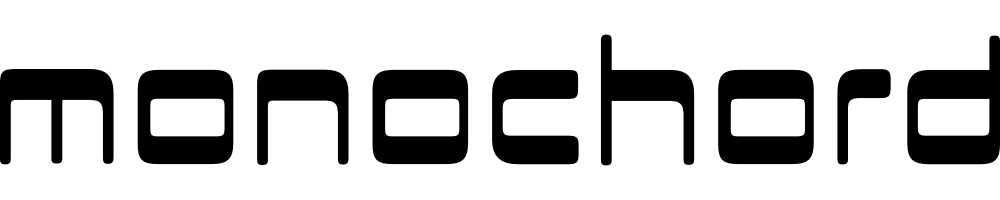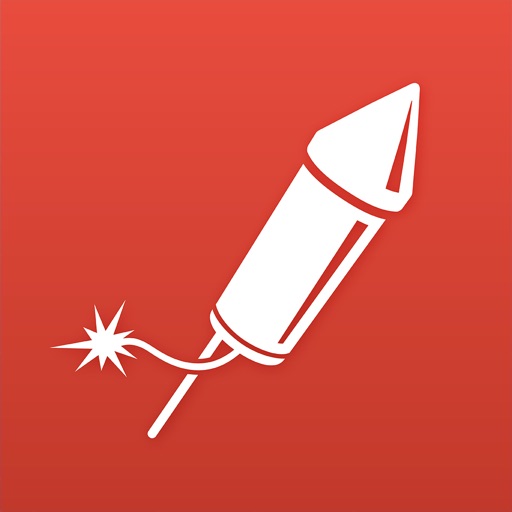iPadをiPadOS15にアップデートすると、ホーム画面に並べていたアプリの数が減り、アプリ間の余白が広くなるなど気になる部分がある。
ウィジェットがホーム画面上の好きな場所に配置できるようになったことによる弊害だ。
アプリ数と余白の対策としては、ウィジェットを全て削除しアプリだけを並べるようにすればiPadOS14のときと同じアプリ数(縦5列、横6列の30個)になる。
しかし、ウィジェットの配置自体はずっと待っていたアップデートなので、出来ればウィジェットもアプリもひとつのホーム画面で管理したい。
対策する方法を模索したところ、『Launcher』アプリを使うことで解決した。
アプリ自体は無料でも使用できるが、今回説明する方法はアプリ内課金が必要になる。サブスクリプションではなく、1,200円の買い切りなので初期投資すれば使い続けることができる。
本記事を通してメリットがあると思っていただけたらぜひ試していただきたい。
Contents
『Launcher』アプリを使った解決法
Launcherはウィジェット内にアプリを表示させることができる。
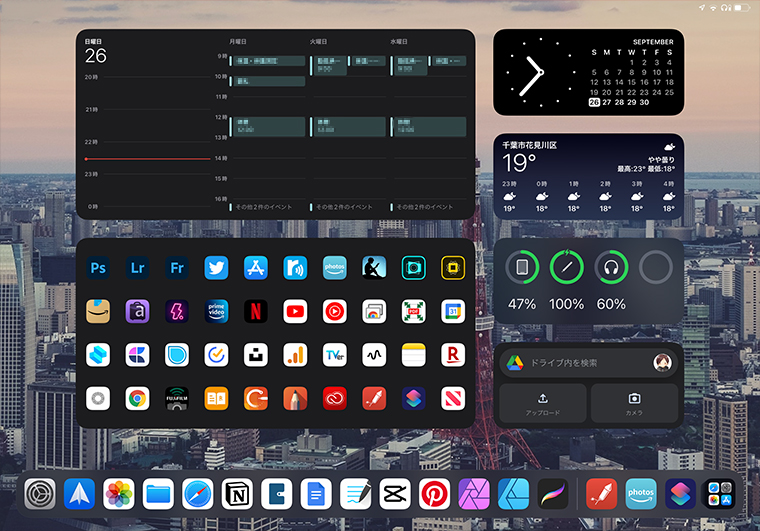
・カレンダー
・時計
・天気
・バッテリー
・Googleドライブ
・Launcher
『Launcher』アプリで縦4 横10 合計40個のアプリを一覧表示できる。
Dockのアプリ14個と合わせると54個のアプリと5個のウィジェットをひとつのホーム画面に表示できた。
『Launcher』アプリでできること
機能説明
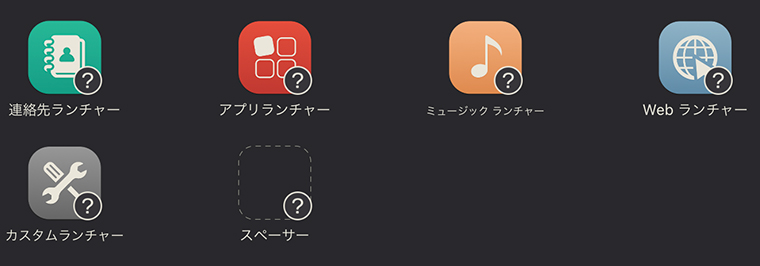
ウィジェット内にアプリなどのコンテンツへのリンクを表示できる。
・連絡先ランチャー
連絡先の表示、連絡用アプリの表示ができる
・アプリランチャー
アプリを表示することができる ※今回メインで説明するランチャー
・ミュージックランチャー
Apple musicのアーティストやプレイリストを表示できる
・Webランチャー
Webサイトへのリンクを表示することができる
・カスタムランチャー
好きなリンクを表示させることができる。アイコンも独自の画像が使用可能。
ウィジェットサイズ
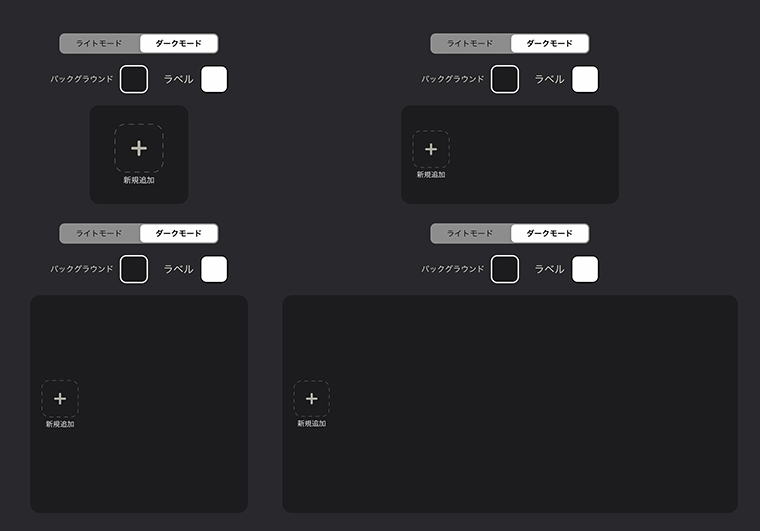
ウィジェットのサイズもipadOSと同じ種類が指定できる。iPadOS15から出来たエクストララージサイズにも対応しているので、表示できるアプリ数も多くなった。
設定方法
アプリを登録する設定方法を手順を追って説明する。今回はホーム画面にアプリを表示させることが目的なので、アプリランチャーの登録だけを説明するが、設定方法は基本的にどのランチャーでも同じなので、同様の手順でWebサイトのリンクや連絡先なども同じウィジェット内に表示させることが可能だ。
アプリの設定
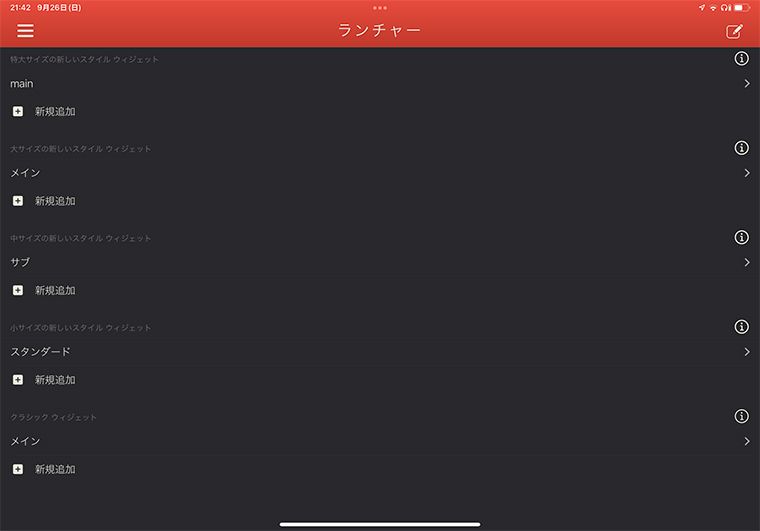
アプリを起動したらウィジェットのサイズを決める。
ウィジェットのサイズは表記画像を参照してほしい。
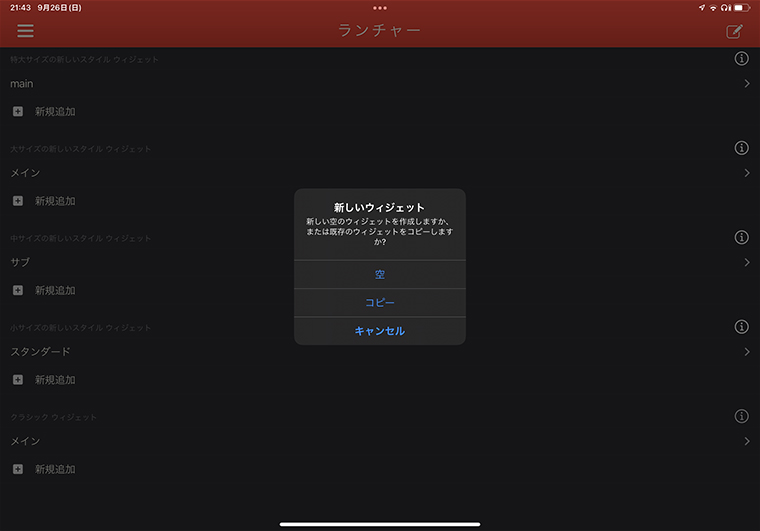
新規で作成する場合は「空」を選択する。
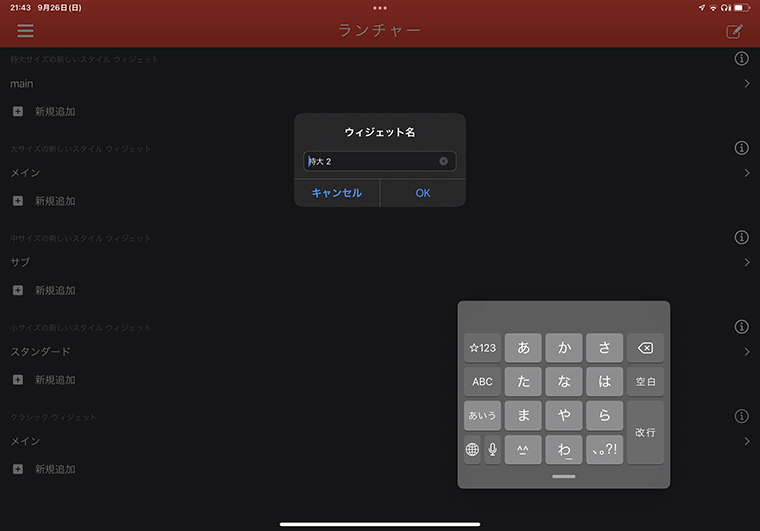
任意のウィジェット名を登録する。複数のランチャーを作成することもできるので、その場合はわかりやすい名前で管理できるようにしておこう。
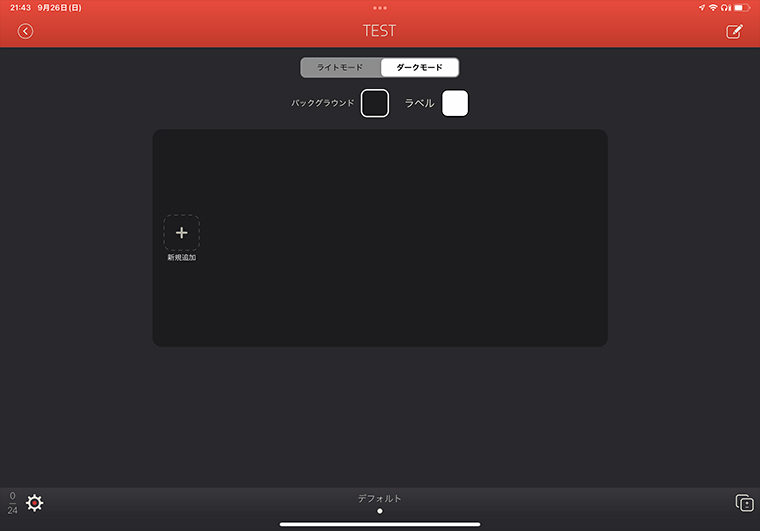
ウィジェット内の新規追加からアプリを登録する。
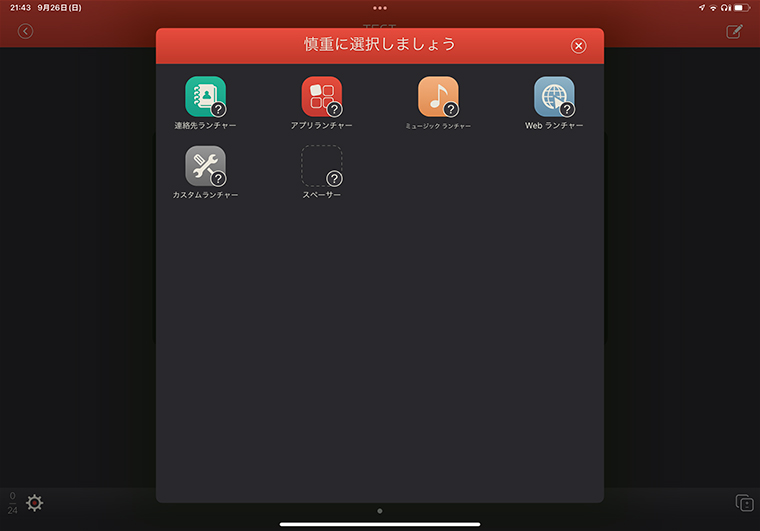
アプリランチャーを選択する。
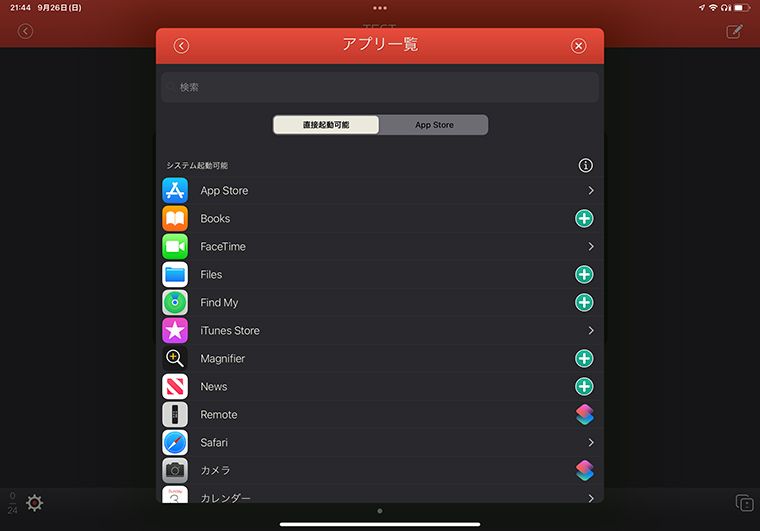
アプリを検索して表示させたいアプリの右側のプラスボタンを押すと登録できる。
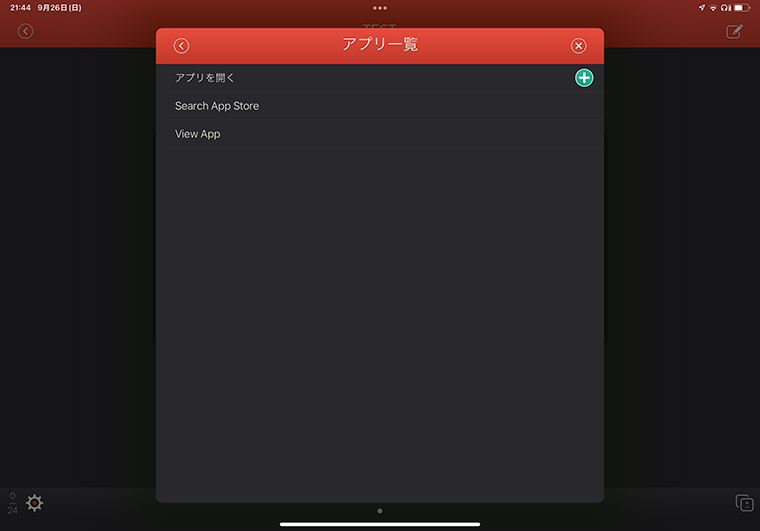
アプリによっては起動させたときの動作も選択することができる。
上記画像はApp Storeの指定画面だ。
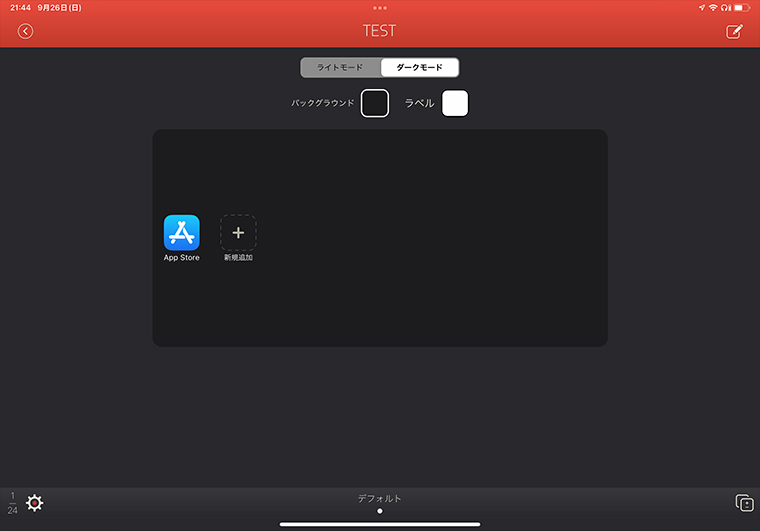
ウィジェット内にアプリが表示されれば登録完了だ。保存出来ているのでこのまま閉じてもOK。アプリを増やすときはまた新規追加から同様の手順で行う。
直接起動できないアプリの設定方法
上記の設定方法はLauncher内で直接起動できるアプリの設定方法だ。アプリを検索すると、上記手順ではヒットしないアプリも出てくるはずだ。
ただし、登録する方法はある。今回は「楽天マガジン」を例に説明する。
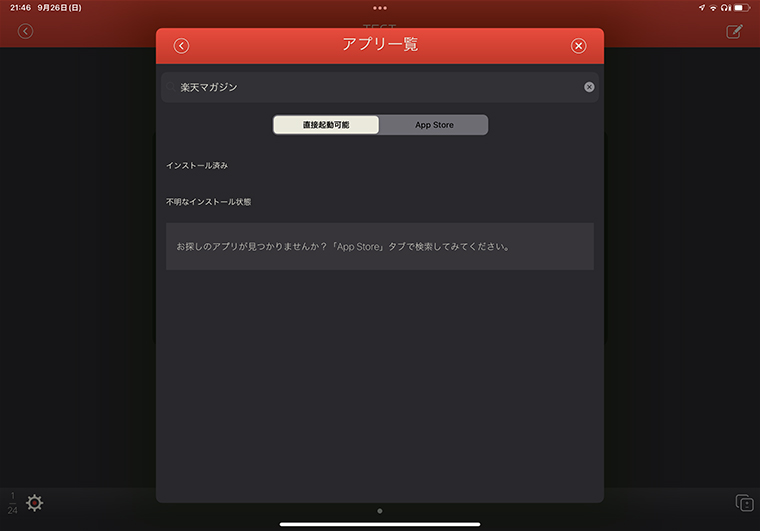
検索画面を見るとサーチ窓の下にタブがある。「直接起動可能」になっているタブを「App Store」に切り替える。
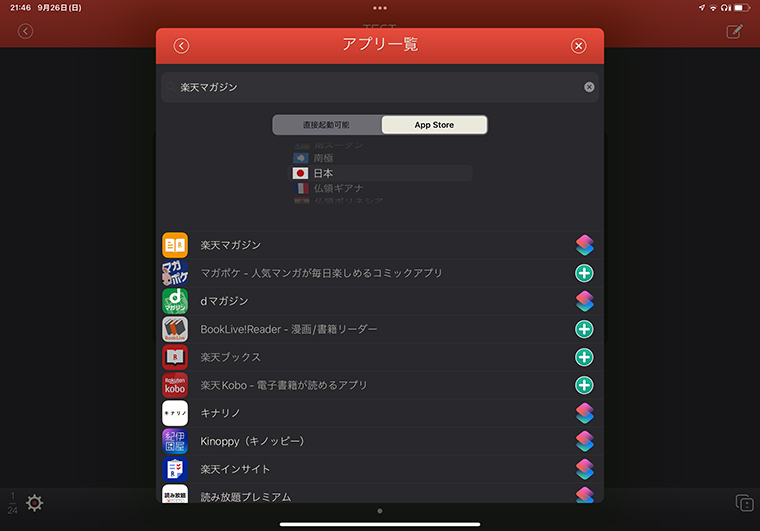
すると「楽天マガジン」のアイコンが表示された。プラスボタンの代わりにショートカットのアイコンが表示されている。
直接起動が出来ないアプリでもショートカット機能を使って表示させることができる。
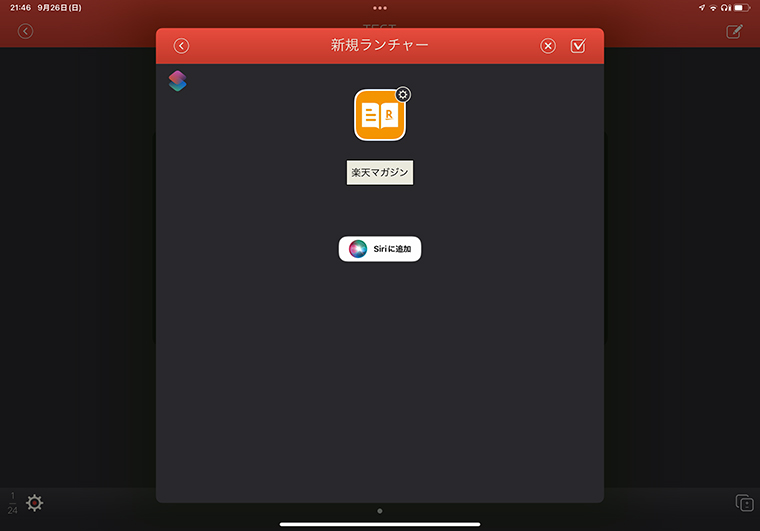
アプリ名を変更することもできるが、デフォルトでよければそのまま右上のチェックマークをクリックする。
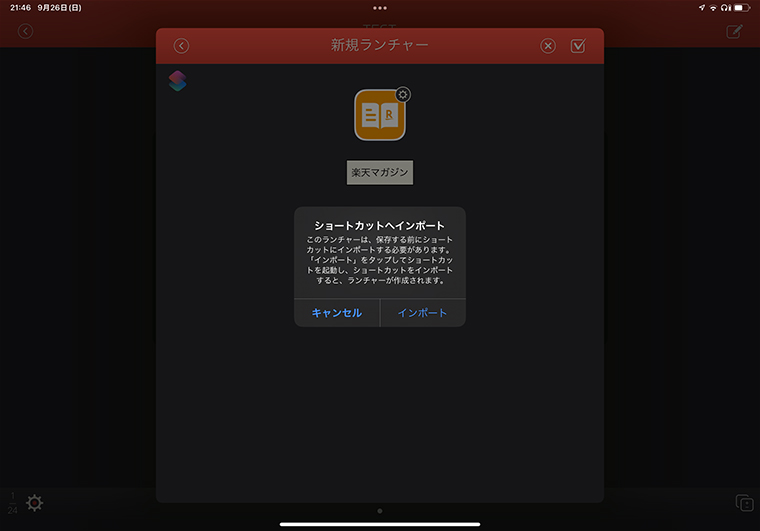
ショートカットへのインポートを求められるのでインポートをタップする。
わざわざショートカットアプリに登録しなくても、Launcherが自動でショートカットを作成してくれるのは便利だ。
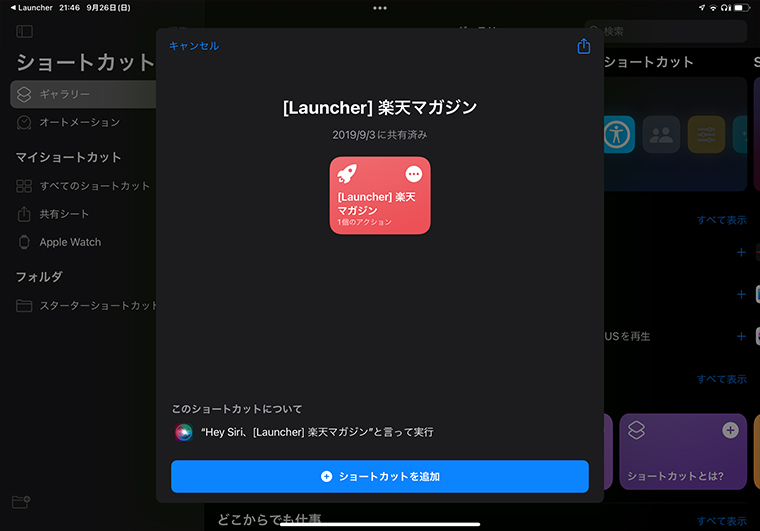
ショートカットアプリの画面が起動するので「ショートカットを追加」をタップする。
Launcherアプリに戻り、ウィジェットにアイコンが追加されている。
以上でアプリの登録は完了だ。
その他ウィジェットの設定
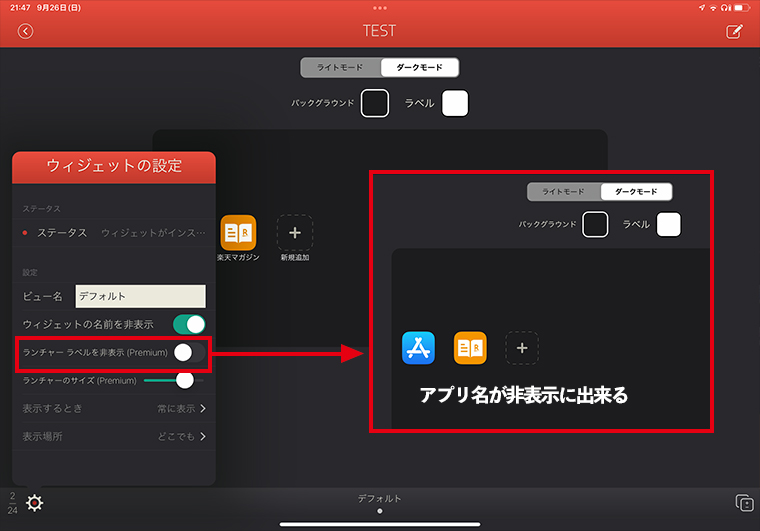
左下の歯車アイコンからウィジェットの設定を変更できる。
アプリ名を非表示にするとアイコンだけの表示になるので見た目がすっきりする。
また、ランチャーのサイズを小さくすると表示できるアプリの数が多くなる。
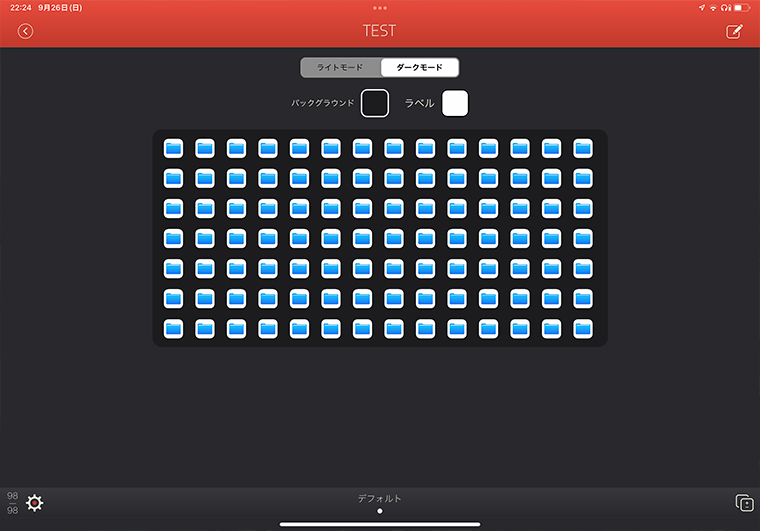
エクストララージ(特大)サイズでランチャーを一番小さくすると最大98個のアプリを表示できるようになる。
ただ、よく使用するホーム画面に置いておきたいアプリはおそらくそこまでの数は無いだろう。また、アイコンが小さくなると操作しにくくなるので、筆者は40個に調整している。
ホーム画面に置いてあるアプリ以外はAppライブラリから検索することで事足りる。
この記事のまとめ

今回はiPadOS15になったiPadでウィジェットとアプリをひとつのホーム画面で管理する方法を紹介した。
・ひとつの画面に表示できるアプリ数が圧倒的に増える
・エクストララージサイズにも対応
・最近起動したアプリの表示もできる
・有料(買い切り)
・一部のアプリは起動時にショートカットが表示される
『Launcher』アプリを使うことで、ネックになっていたアプリ数の減少とアプリ間の余白は解決された。
OSがアップデートされAppライブラリも追加されたことで、ホーム画面は極力シンプルに機能的に使いたかったのでホーム画面を1画面にできる今回のカスタマイズは自分にとってとても使いやすいものになったと思う。
『Launcher』アプリを使ったことが無かった方にはぜひ一度試してほしい。